答案:掌握Vue调试工具五大功能可高效定位问题。一、组件树浏览与状态查看,直观检查props、data等;二、时间旅行调试,回溯历史状态排查异步问题;三、Vuex状态监控,追踪commit与dispatch确保逻辑正确;四、性能检测面板,分析渲染耗时识别瓶颈;五、强制刷新组件,手动触发更新验证行为一致性。
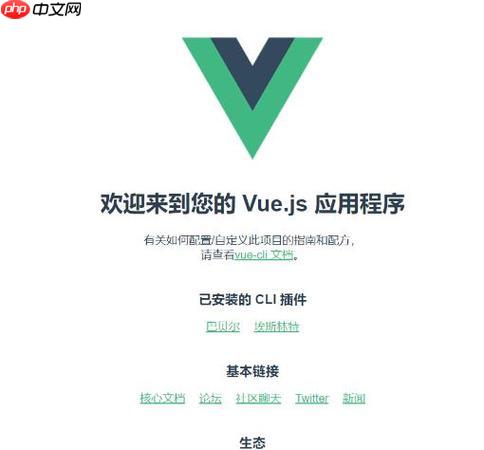
如果您在开发 Vue 应用时遇到组件状态异常或响应式数据未正确更新,可能是由于缺乏对调试工具的深入掌握。以下是帮助您快速定位和解决常见问题的五个核心功能使用方法:
一、组件树浏览与状态查看
该功能允许开发者直观地查看当前页面中所有 Vue 组件的层级结构,并实时查看每个组件的 props、data、computed 属性等状态信息。
1、打开浏览器开发者工具,切换到 Vue 调试面板。
2、在组件树中点击任意组件节点,右侧将显示该组件的详细状态信息。
立即学习“前端免费学习笔记(深入)”;
3、展开 data 或 props 字段,可查看当前值及其响应式依赖关系。
注意:组件名称可能因构建过程被压缩,建议开启 development 模式以获得更清晰的命名
二、时间旅行调试(Timeline)
通过记录组件生命周期钩子和状态变更事件,开发者可以回溯应用的历史状态变化,便于排查异步问题。
1、进入 Vue 调试工具的时间线(Timeline)标签页。
2、执行用户操作触发组件更新或事件发射。
3、在时间线中查找对应的 mutation 或 event 记录。
4、点击具体事件条目,可查看当时的状态快照和调用堆栈。
提示:启用“Capture States”选项可保存每次状态变更前后的数据副本
三、Vuex 状态管理监控
当使用 Vuex 进行全局状态管理时,此功能可追踪每一个 commit 和 dispatch 操作,确保状态变更符合预期逻辑。
1、在 Vue 工具中选择 “Vuex” 面板。
2、观察左侧 mutations 列表中的每一次提交记录。
3、点击某条 mutation 查看 payload 数据及处理时间。
4、对于 action,可通过展开查看详情中的异步流程执行情况。
警告:直接修改 $store.state 而不通过 mutation 可能导致状态不同步,请始终遵循官方模式
四、性能检测面板
用于分析组件渲染耗时、重绘频率以及父子组件通信效率,帮助识别性能瓶颈。
1、切换至 Performance 标签页并点击开始录制。
2、执行需要性能评估的操作序列。
3、停止录制后,工具会生成各组件的渲染时间图表。
4、根据颜色编码判断哪些组件消耗资源较多(红色表示高开销)。
建议:避免在 v-for 中使用复杂计算属性,这会导致列表渲染延迟加剧
五、强制组件刷新与手动触发更新
在调试过程中,有时需要绕过正常触发机制来测试组件行为,该功能支持手动干预组件更新周期。
1、在组件树中右键目标组件。
2、选择 “Refresh” 选项以强制重新渲染该组件。
3、也可通过控制台调用 $vm0.$forceUpdate() 实现相同效果。
4、验证组件是否正确响应外部状态变更或父级传参更新。
注意:$forceUpdate 不会影响子组件,除非它们也显式声明了响应式依赖




























